Виберіть правильну мову для редагування та вичитки
- Переконайтеся, що в Microsoft Word налаштовано правильні параметри мови.
- Завжди перевіряйте, чи ввімкнено перевірку правопису, щоб побачити, чи це причина помилки.
- Надбудови можуть конфліктувати з Microsoft Word, перешкоджаючи належній роботі деяких його функцій.
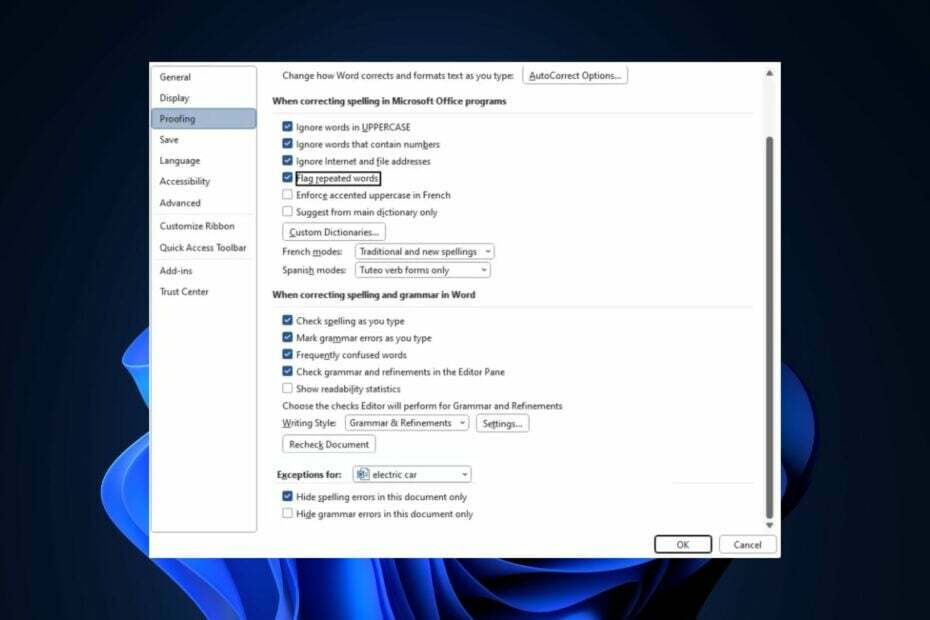
XВСТАНОВИТИ, НАТИСНУВШИ ЗАВАНТАЖИТИ ФАЙЛ
- Завантажте Fortect і встановіть його на вашому ПК.
- Запустіть процес сканування інструменту щоб знайти пошкоджені файли, які є джерелом вашої проблеми.
- Клацніть правою кнопкою миші Почати ремонт щоб інструмент міг запустити алгоритм виправлення.
- Fortect завантажив 0 читачів цього місяця.
Перевірка орфографії корисна у програмах Office 365; це дозволяє виявляти та виправляти неправильно написані слова без використання зовнішнього граматичного або орфографічного програмного забезпечення. Крім того, якщо ця функція перестане працювати, помилки у вашому документі не будуть виділені.
У цій статті коротко обговорюються поширені причини помилок перевірки орфографії Microsoft і пропонуються чотири способи, які допоможуть вам виправити помилку.
- Чому Microsoft Word не перевіряє орфографію?
- Як виправити перевірку орфографії Windows у Word?
- 1. Переконайтеся, що вибрано правильну мову
- 2. Увімкніть функцію перевірки правопису
- 3. Вимкніть винятки орфографії
- 4. Вимкніть надбудови
Чому Microsoft Word не перевіряє орфографію?
Деякі з причин цієї проблеми:
- Неправильні налаштування мови – Якщо ви друкуєте англійською мовою, а в налаштуваннях мови встановлено французьку, іспанську тощо, перевірка правопису не працюватиме.
- Перевірку орфографії вимкнено вручну – Перевірку орфографії ввімкнено за замовчуванням, але функція перестане працювати, якщо ви її випадково вимкнете.
- Виняток документа – Якщо ви ввімкнули виняток документа для файлу, над яким працюєте, перевірка орфографії не працюватиме після відкриття документа.
- Надбудови Microsoft Word – Іноді, надбудови який ви додаєте до своєї програми Word, може конфліктувати з її функціями, що призведе до помилок, наприклад не працює перевірка правопису.
Незалежно від причини, спробуйте виконати наведені нижче дії, щоб усунути несправність.
Як виправити перевірку орфографії Windows у Word?
Перш ніж переходити до більш просунутих рішень, ось кілька швидких виправлень, які ви повинні спробувати:
- Закрийте та перезапустіть Microsoft Word.
- Перезавантажте ПК.
- Відновіть Office 365, щоб виправити помилки, які впливають на перевірку правопису.
Якщо помилка залишається невиправленою, виконайте наведені нижче кроки з розширеного усунення несправностей, які допоможуть вам виправити помилку перевірки орфографії Word:
1. Переконайтеся, що вибрано правильну мову
- Спочатку натисніть вікна ключ, вид Microsoft Word, і вдарив Введіть щоб запустити програму.
- У Word натисніть Файл, а потім натисніть на Опції.

- У вікні параметрів натисніть Мова.
- Потім під Виберіть мову редагування переконайтеся, що відображена мова є вашою бажаною мовою.
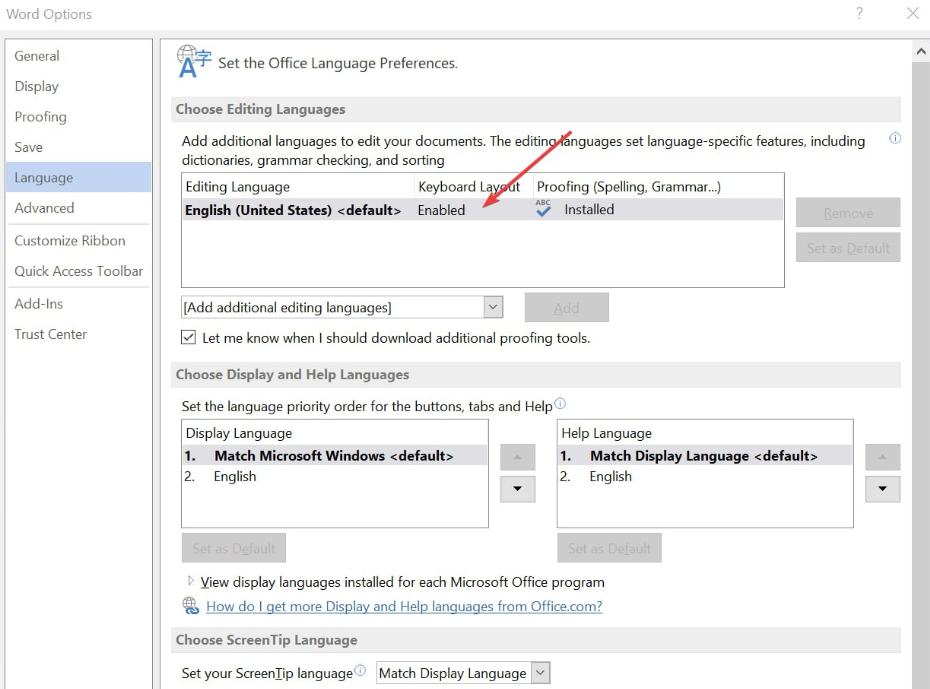
- Якщо немає встановлених мов, натисніть Додайте додаткову мову редагуванняі клацніть потрібний варіант зі списку.

- Натисніть в порядку щоб завершити зміни, і перезапустіть Word, щоб перевірити, чи виправлено помилку перевірки орфографії.
Якщо ваш документ Word містить кілька мов, вам потрібно вибрати бажану мову для перевірки орфографії; це допоможе вам виправити перевірку орфографії, яка не працює у Word.
Порада експерта:
СПОНСОРОВАНО
Деякі проблеми з ПК важко вирішити, особливо коли мова йде про відсутні або пошкоджені системні файли та сховища Windows.
Обов’язково використовуйте спеціальний інструмент, наприклад Фортект, який просканує та замінить ваші пошкоджені файли їх свіжими версіями зі свого репозиторію.
Крім того, ви також можете перевірити, як змінити параметри мови в Windows.
2. Увімкніть функцію перевірки правопису
- У Word натисніть Файл, а потім натисніть Опції.

- Потім натисніть на Перевірка у вікні параметрів.
- У наступному вікні знайдіть При виправленні орфографії та граматики розділ і забезпечте Перевіряйте орфографію під час введення і Позначайте граматичні помилки під час введення обидва перевірені.
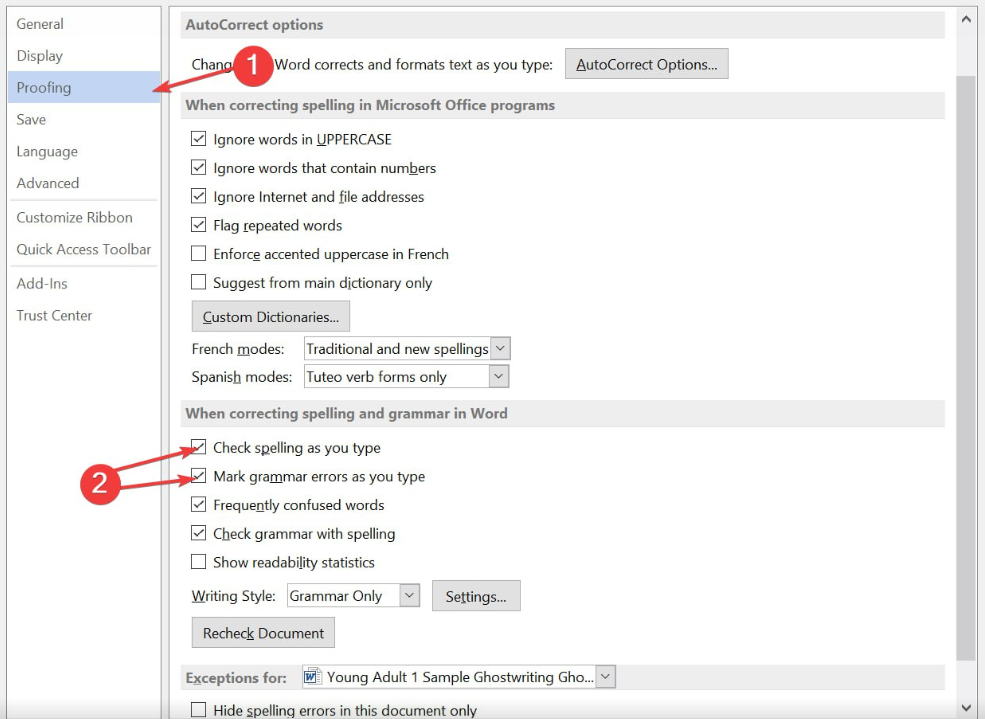
- Натисніть в порядку щоб зберегти зміни, і перезапустіть Word, щоб перевірити, чи помилка не зникає.
Якщо ви впевнені, що в Word установлено правильну мову, перевірте, чи ввімкнено перевірку правопису. За замовчуванням функція вмикається автоматично, але іноді ви або інші користувачі можете вимкнути її вручну.
3. Вимкніть винятки орфографії
- Запустіть Word, натисніть Файл, а потім натисніть на Опції на лівій панелі.

- У вікні параметрів натисніть Перевірка і прокрутіть униз, щоб знайти Винятки для розділ.
- Потім переконайтеся, що прапорці біля Сховати орфографічні помилки лише в цьому документі і Приховати граматичні помилки в цьому документі не ввімкнено.

- Натисніть в порядку, і перезапустіть Word, щоб перевірити, чи помилку виправлено.
Microsoft Word дозволяє користувачам встановлювати винятки для перевірки вибраних документів; перевірка правопису не працюватиме на цій сторінці, якщо ваш поточний документ належить до цього списку винятків.
- Помилка закладки не визначено в Microsoft Word [виправити]
- Як виправити те, що Microsoft Word не переходить на наступну сторінку
- Microsoft Word не продовжує нумерувати? Як це змусити
- Неможливо виділити в Microsoft Word: 4 кроки, щоб це виправити
4. Вимкніть надбудови
- У Microsoft Word натисніть Файл, а потім натисніть на Опції.

- В Опції вікно, натисніть Надбудови.
- Потім виберіть будь-які підозрілі надбудови, клацніть їх, а потім натисніть Іди.

- Натисніть на Додати доі натисніть видалити.
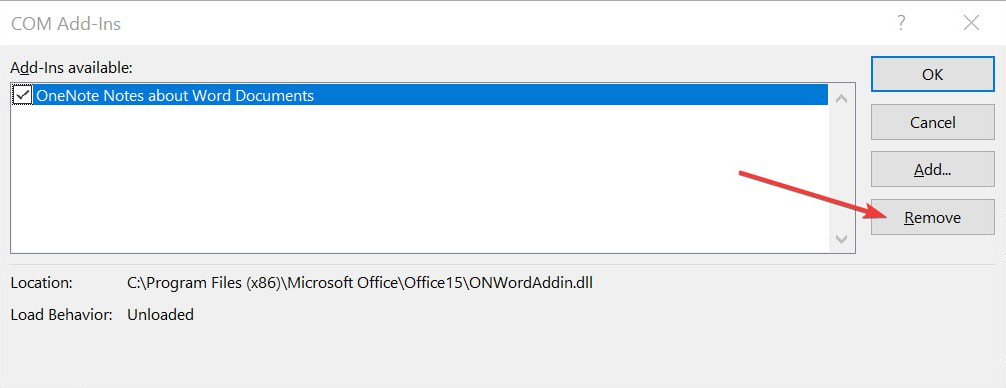
- Потім повторюйте цей крок, доки не вимкнете всі надбудови, які потрібно видалити, і перевірте, чи це виправить помилку перевірки орфографії.
Якщо у Word встановлено інструменти сторонніх розробників, як-от Grammarly, це може перешкоджати належній роботі перевірки орфографії Word.
Ось посібник, який показує вам, як виправити Office 365 не може отримати надбудови.
Перевірка орфографії — це чудова функція Microsoft Word, яка покращує вашу продуктивність, скорочуючи час, витрачений на редагування документів.
Якщо функція не працює, ми сподіваємося, що кроки, наведені в цій статті, допоможуть її швидко запустити.
Якщо у вас є додаткові пропозиції, залишайте їх у розділі коментарів.
Все ще виникають проблеми?
СПОНСОРОВАНО
Якщо наведені вище пропозиції не допомогли вирішити вашу проблему, ваш комп’ютер може мати серйозніші проблеми з Windows. Ми пропонуємо вибрати комплексне рішення, наприклад Фортект для ефективного вирішення проблем. Після встановлення просто натисніть Переглянути та виправити кнопку, а потім натисніть Почати ремонт.

![Не вдається редагувати документи Word 2016 [ПРОСТОГО КЕРІВНИКА]](/f/6ea31697fe08fb3ea68b6d5b6bb6adcf.jpg?width=300&height=460)
